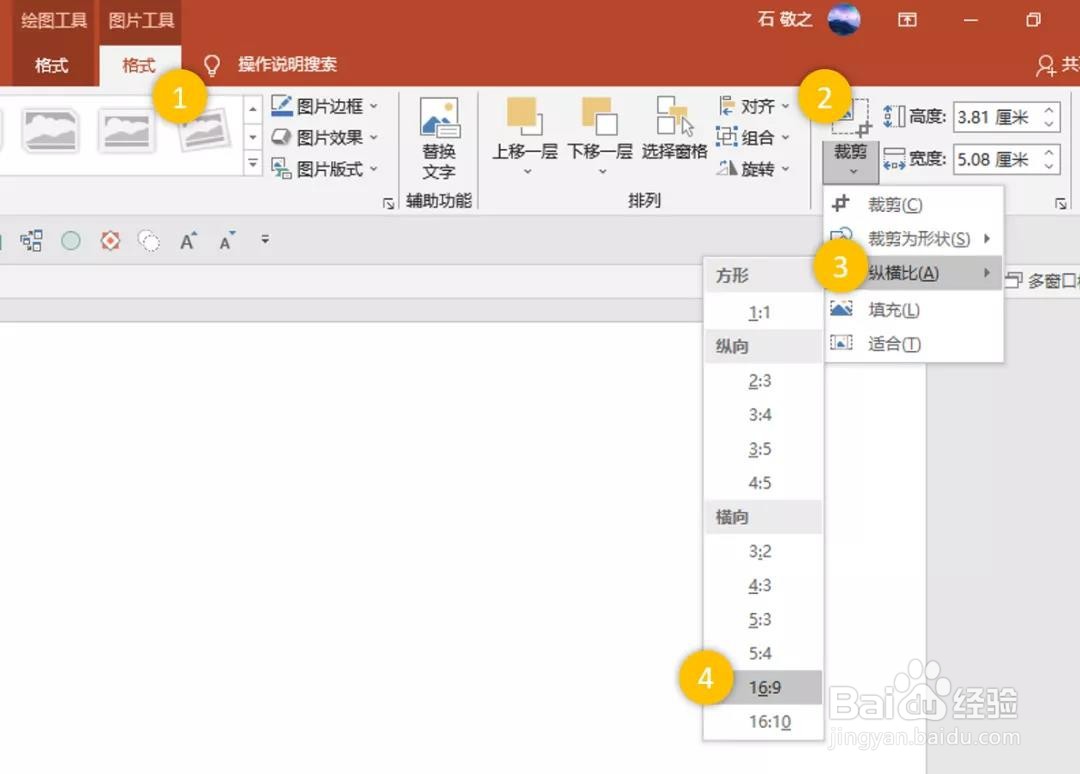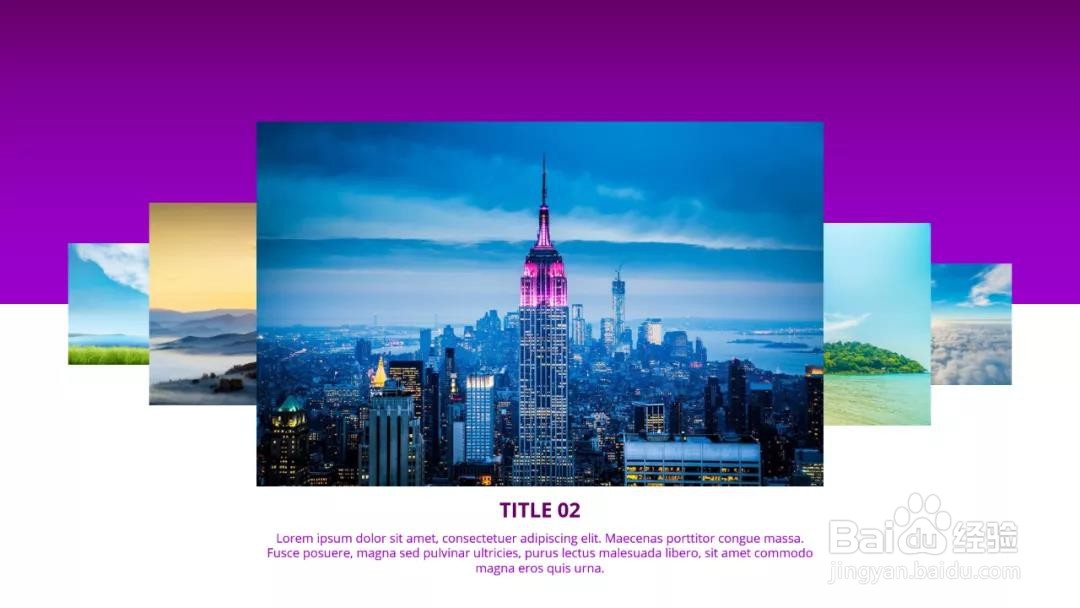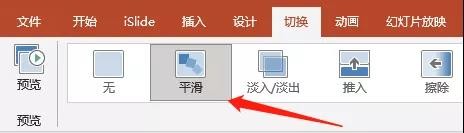1、訇咀喃谆将需要展示的几张图片,裁剪成大小一致,并置于同一页面内。再选中所有图片,在上方导航栏的【格式】选项卡,点击【裁剪】-【纵横比】-【16:9】即可,如下图示。
2、所有图片进行适当缩放后摆放到合适位置,营造图片间的层次感,并为中间图片添加文字介绍。
3、上述操作完成后,再复制一页,将中间图片右侧的图片放大,原中间图片缩小移到左侧,并将放大后的图片移到中间位置。后续剩余图片,重复以上操作即可。
4、图片处理完后,全选页面,在上方导航栏的【切换】选项卡,点击【平滑】即可。
5、添加完平滑切换之后,点击【幻灯片放映】-【从头开始】,就可以实现PPT图片轮播效果啦!